Tous les compagnons de BaldurS Gate 3

Les jeux de rôle (RPG) utilisent des compagnons pour encourager les joueurs à créer des liens émotionnels avec d'autres personnages du jeu. « La porte de Baldur 3 »
Une webcam défectueuse est un véritable désastre, surtout lors de réunions ou d'apprentissage en ligne. Voici comment corriger l'erreur de webcam scintillante sous Windows 11 .

Comment réparer l’erreur de webcam scintillante sous Windows 11
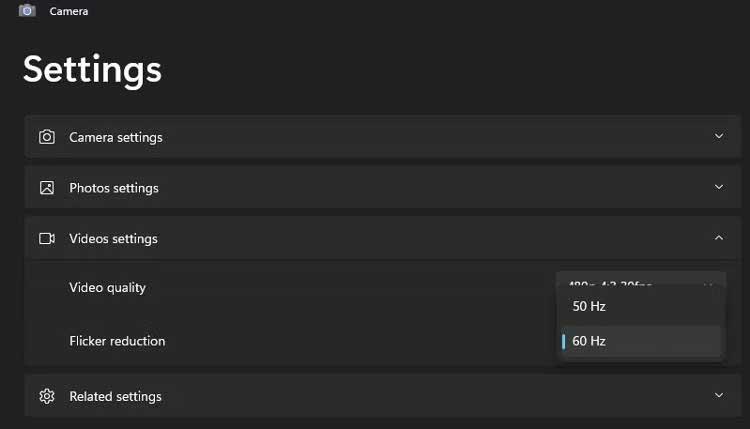
Certains logiciels de chat/vidéoconférence remplaceront ce changement par un paramètre de fréquence prédéfini. La plupart vous permettent d'ajuster la vitesse d'obturation ou d'affiner la fréquence d'alimentation. Par exemple, dans Skype :
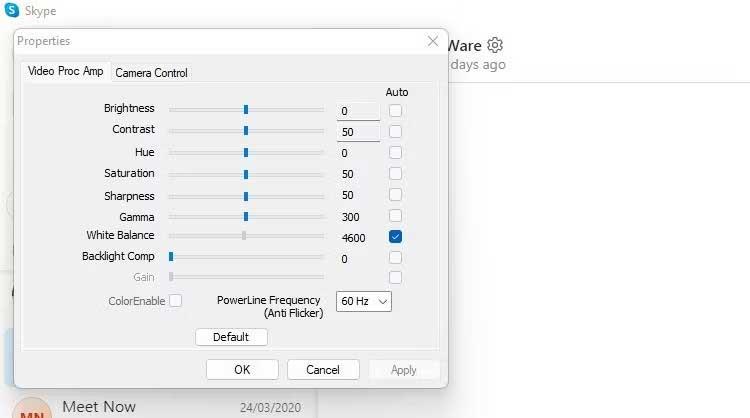
Si vous utilisez une webcam externe, vous pouvez également appliquer cette méthode.
Si la vitesse d'obturation et l'éclairage ne sont pas la cause du problème. Assurez-vous que tous les logiciels sont mis à jour.
Vérifiez les mises à jour du système Windows en attente. Si vous voyez une application d'appareil photo ou une révision de qualité qui peut résoudre ce problème. Vous devriez également consulter la section Mises à jour facultatives car les mises à jour de la webcam sont parfois masquées ici.
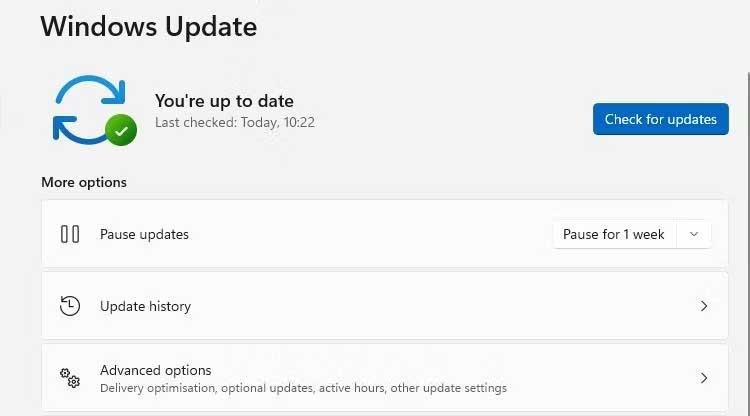
Installez les mises à jour disponibles et redémarrez l'ordinateur. Après cela, vous pouvez essayer la webcam pour voir si l'erreur de scintillement existe toujours.
Ensuite, recherchez les mises à jour du pilote de webcam. Les pilotes ne sont liés qu'à un certain périphérique ou composant, ils ne peuvent donc pas être mis à jour de la manière ci-dessus pour corriger les erreurs de webcam sous Windows.
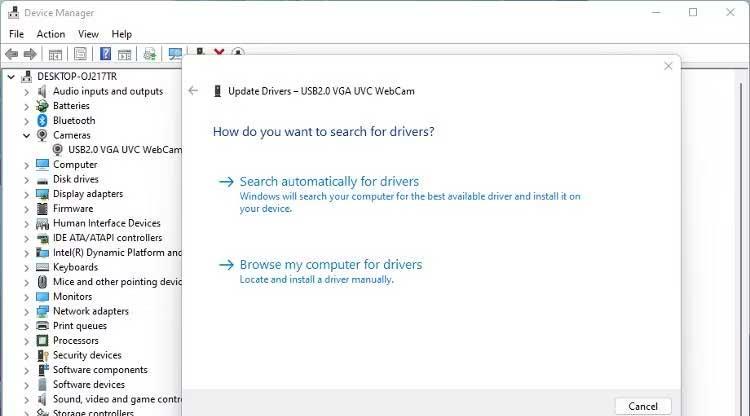
Si vous utilisez une webcam USB externe, le port USB peut être le problème. Assurez-vous de connecter votre PC à la webcam via le bon port. Les ports USB 3.0 sont généralement bleus.
Les propriétés de la webcam peuvent inclure des options de compensation de faible luminosité. Il éclaircit automatiquement les photos si l'environnement d'éclairage est médiocre. La désactivation de cette fonctionnalité peut corriger le scintillement de la webcam.
Si cette option est disponible, vous la verrez dans le menu des paramètres ou des propriétés de votre logiciel de webcam installé lorsque vous le configurerez.
La webcam intégrée à l'ordinateur possède également cette fonctionnalité, mais elle varie selon le modèle. La plupart des webcams internes, intégrées aux écrans d'ordinateurs portables, utilisent par défaut la caméra Windows.
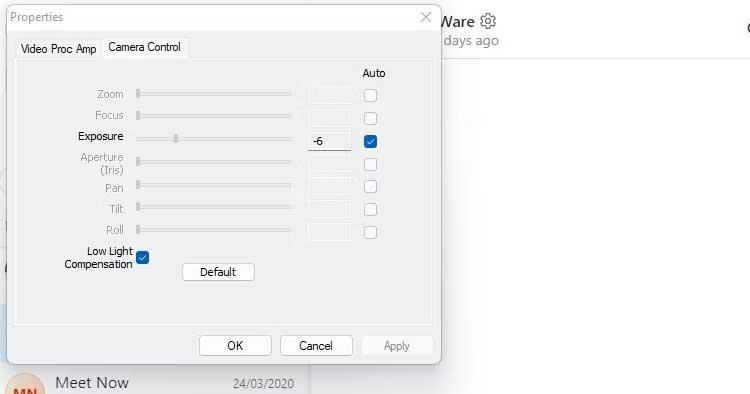
Si l'option de compensation de faible exposition n'est pas disponible dans votre logiciel de webcam, vérifiez les paramètres de l'application de chat vidéo que vous utilisez.
Vous trouverez ci-dessus des moyens simples de corriger l’erreur de clignotement de la webcam Windows 11 . J'espère que l'article vous sera utile.
Les jeux de rôle (RPG) utilisent des compagnons pour encourager les joueurs à créer des liens émotionnels avec d'autres personnages du jeu. « La porte de Baldur 3 »
Si vous êtes un développeur Python, il y a de fortes chances que vous ayez entendu parler de NumPy, le package incontournable pour le calcul scientifique en Python. Mais savez-vous comment l'obtenir
La Corbeille est utile pour les appareils Windows car c'est un moyen pratique de supprimer des données sans les supprimer immédiatement. Mais que se passe-t-il s'il manque ou
Les Jetpacks sont l’un des appareils les plus essentiels pour vous aider à explorer le cosmos « Starfield ». Il vous permet de voler et de couvrir rapidement le terrain
Il peut sembler étrange de peser le pour et le contre du téléchargement d'une mise à jour gratuite de votre système d'exploitation, mais le chemin vers la mise à jour Windows 10 d'octobre 2018
Avez-vous cherché un moyen de modifier la construction de votre joueur sans recréer un nouveau personnage dans « Diablo 4 » ? Eh bien, vous avez de la chance. Le jeu vous permet
Si vous cherchez un moyen d'améliorer votre expérience de développement Python, VS Code ou Virtual Studio Code est votre meilleure solution. C'est amusant et
« Baldur's Gate 3 » (BG3 en abrégé) est l'un des jeux les plus importants lancés en 2023. Il poursuit la série Baldur's Gate, qui a été principalement centrée sur PC.
Bien que Windows 11 soit censé être un système d’exploitation plus convivial que ses prédécesseurs, il comporte quelques changements surprenants. Notamment,
Le réglage de la luminosité de l'écran est une fonctionnalité cruciale, quel que soit l'appareil que vous utilisez. Mais il est particulièrement important d'obtenir le niveau de luminosité
De nombreuses aventures RPG, telles que « Baldur's Gate 3 », proposent fréquemment aux joueurs des dialogues et des questions passionnantes auxquelles ils doivent répondre pour continuer leur progression. Dans
Le Wallpaper Engine a aidé des dizaines de milliers de personnes à remplacer leurs ennuyeuses images d'écran statiques par une superbe collection d'images vivantes et animées.
En tant que développeur, vous avez sûrement utilisé au moins un des deux outils légendaires : Visual Studio Code (VS Code) et Visual Studio classique. Les deux sont
"Diablo 4" possède un monde riche et profond rempli de donjons sombres à terminer, de grands boss à vaincre et d'un butin incroyable à acquérir. Mais si vous voulez aborder le
Le Yama est l'un des Katanas maudits du jeu et porte le statut légendaire. Manier une arme aussi puissante dans le monde ouvert « Blox Fruits » vous offrira
Presque tous les utilisateurs de PC Windows ont accidentellement supprimé un fichier qu'ils souhaitaient conserver. Même si votre premier geste devrait être de vérifier la corbeille, il se peut que ce ne soit pas le cas.
Lors de la diffusion avec OBS, vous souhaiterez peut-être retoucher votre arrière-plan. Cela garantit une toile de fond appropriée pour votre flux, le rendant attrayant.
Chaque élément joue un rôle important dans l'amélioration de l'expérience de jeu du joueur. Cela est particulièrement vrai pour les jeux de rôle (RPG) comme « Diablo 4 ».
Il n'y a rien de pire que d'allumer votre ordinateur Windows et de constater que votre appareil ne fonctionne pas comme prévu. Par exemple, lorsque vous ne pouvez même pas vous connecter
Windows Defender est un outil antivirus gratuit, intégré et complet offrant une protection fiable. Cependant, son utilisation présente certains inconvénients. C'est


















